Как настроить цифровые каналы на телевизоре digma без приставки
Обновлено: 04.07.2024
Первая четверть XXI века справедливо именуется временем цифровых технологий. Постепенно совершенствуется каждый аспект нашей жизни, и телевидение не является исключением.
Можно ли смотреть цифровое ТВ без приставки
До недавнего времени российские зрители смотрели ТВ аналогового формата. У него были как плюсы, так и минусы. Главным достоинством аналогового телевидения является общедоступность и слабые требования к оборудованию, то есть ТВ-приемнику. Но недостатков даже больше. К ним относится нестабильный сигнал, плохое качество картинки и маленький выбор каналов.
Цифровое телевидение решает эту проблему, поскольку «цифра» обладает более качественным сигналов и дает выбор из огромного количества телеканалов. Словом, технология изменила способ потребления контента с экрана телевизора в лучшую сторону.
Переход на цифровое ТВ в России произошел с 2019 года. С этого времени на территории страны прервано аналоговое вещание, то есть сейчас можно смотреть только «цифру».
В момент, когда стало ясно, что цифровизации телевидения не избежать, началась массивная рекламная кампания по подключении «цифры». В рекламе, которая показывалась по ТВ, гражданам говорили, что для просмотра нового формата телевидения нужно покупать специальную приставку.
Покупка приставки – это, во-первых, трата денег. Во-вторых, это лишние провода.
К счастью, в 2020 году можно смотреть цифровое телевидение и без покупки дополнительного оборудования, если ТВ-приемник оснащен преобразователем сигнала из аналога в «цифру». О том, как узнать, поддерживает ваш телевизор цифровое ТВ, и о том, как его настроить, расскажем далее.
Какие телевизоры показывают цифровые каналы без приставки
Разумеется, мало кто захочет приобретать дополнительное оборудование в лице приставки для просмотра цифрового ТВ. В таком случае нужно понимать, какие телевизоры поддерживают «цифру» без использования прочих видов оборудования.
На самом деле, ТВ-приемники с поддержкой цифрового телевидения могут быть любой марки, будь то известные Samsung и Sony или же менее популярные Skyworth или DEXP. Главное требование одно – наличие встроенного трансформатора изображения DVB-T2. Именно он отвечает за преобразование аналоговой картинки в цифровую.
Таким образом, если ваш телевизор обладает поддержкой DVB-T2, то он без проблем будет показывать цифровое телевидение без использования приставки. Необходимо будет лишь провести ручную или автоматическую настройку каналов, после чего «цифра» покажет себя во весь рост.
Как узнать, поддерживает ли телевизор DVB-T2
К сожалению, далеко не все люди понимают, поддерживает ли их телевизор стандарт DVB-T2. Но есть несколько простых способов, позволяющих уточнить данную информацию. Варианты самые разные, так что вы можете воспользоваться любым понравившимся предложением.
Для начала обратите внимание на коробку ТВ-приемника. Если вы видите на ней маркировку DVB-T2, то можно смело приступать к настройке цифрового телевидения. Если надпись не видна, присмотритесь к пункту с подробным описанием характеристик устройства или к инструкции, которая идет в комплекте с телевизором.
А что делать в такой ситуации, когда коробки или инструкции от телевизора нет? В подобном случае тоже не составит труда определить наличие цифрового модуля. Информация о поддержке DVB-T2 зачастую наносится на корпус устройства. В зависимости от марки или модели маркировка может быть нанесена на боковую, переднюю или заднюю панель ТВ-приемника.
Как правило, все телевизоры, выпущенные после 2012 года, обладают поддержкой цифрового телевидения.
Наконец, есть наиболее действенный и информативный способ определения поддержки «цифры». В данном случае предлагается открыть настройки телевизора и перейти в раздел поиска каналов. Когда вы будете выбирать тип поиска (ручной или автоматический), система даст на выбор несколько вариантов. Среди них может скрываться DVB-T2. Видите соответствующую надпись? Тогда смело настраивайте цифровое ТВ.
Когда не получится подключить цифровое телевидение без приставки
Ответить на вопрос, выведенный в подзаголовок, сможет любой человек, прочитавший предыдущие пункты материала. Ранее мы выделили главное требование, позволяющее смотреть цифровое телевидение на телевизоре без дополнительной приставки. Это поддержка стандарта DVB-T2.
Соответственно, если данного ТВ-модуля в телевизоре нет, смотреть «цифру» без приставки не получится. Вам придется покупать дополнительное оборудование или новый ТВ-приемник. Какой вариант является более предпочтительный – решайте сами. Покупка приставки действительно решит проблему, но вместе с тем доставит ряд неудобств. Например, при переключении интерфейса. Поэтому все-таки рекомендуется покупать новый телевизор.
Также важно иметь в виду, что для просмотра цифрового телевидения вам понадобится подключить услуги одного из операторов ТВ. Если до этого вы смотрели аналоговое ТВ, то переподключаться или менять оборудование не нужно. Будут задействованы те же антенны и кабели. Просто телевизор с поддержкой DVB-T2 преобразует аналоговый сигнал в цифровой.
Как смотреть цифровое ТВ без приставки
Закончив с вводной частью материала и рассказом о том, как понять, поддерживает ли телевизор «цифру», можно переходить к описанию процесса настройки цифрового телевидения. И прежде чем представить подробную инструкцию, необходимо отметить, что в 2020 году «цифра» распространяется разными методами. Вот они:
Далее предлагаем ознакомиться со всеми особенностями разных типов подключения. Каждый из них имеет свои достоинства и недостатки. А подробное изучение информации об отличительных чертах кабельного ТВ, телевидения через антенну и других видов позволит сделать правильный выбор в пользу того или иного способа просмотра «цифры».
Если телевизор поддерживает DVB-T2
Итак, рассмотрим первый вариант, который предполагает, что в телевизоре есть встроенный модуль DVB-T2. Это может быть самый дешевый ТВ-приемник за 10-15 тысяч рублей и даже дешевле, если у него маленькая диагональ экрана. В данном случае пользователю предлагается смотреть телевидение при помощи антенны.
Подобной услугой пользуется подавляющее большинство населения страны. Ведь ТВ-антенны сейчас установлены на всех многоквартирных домах. Ранее и сейчас они используются для приема аналогового сигнала. Но, поскольку телевизор обладает встроенный трансформатором, аналог сразу же преобразуется в «цифру» даже при наличии старого оборудования.
Таким образом, для просмотра цифрового ТВ нужна антенна и кабель, соединяющий ее с телевизором. Если все это есть в доме, вы можете переходить к настройке «цифры». Подробным образом этот процесс опишем далее.
Кабельное ТВ
Помимо антенны многие люди для получения телевизионного сигнала используют кабельные сети. И тут незнающий человек может воскликнуть «А в чем разница?» Ведь при передаче сигнала через антенну тоже используется кабель, который заводится в дом или квартиру пользователя.
Но дела в том, что кабельное телевидение работает без использования антенн. То есть сигнал передается исключительно по проводу. И тысячи людей продолжают использовать такую модель ТВ, подключаясь к кабельным провайдерам.
Кабельные сети передают цифровой сигнал не по стандарту DVB-T2, а по стандарту DVB-C.
Плюсом такого способа телесмотрения является то, что телевизор не обязательно должен поддерживать формат DVB-T2. Если ваш кабельный оператор использует стандарт DVB-C, то человеку нужно смотреть именно на эту характеристику, а не на какую-либо другую.
Эта загадочная аббревиатура расшифровывается, как Internet Protocol Television, то есть телевидение по протоколу телевидения. Не сложно догадаться, что в данном случае для получения сигнала используется не антенна или кабель, а доступ к глобальной паутине.
Плюс данного способа просмотра цифрового ТВ заключается в том, что телевизор хозяина может не поддерживать стандарт DVB-T2 или DVB-C. Требование, которое предъявляется к приемнику – наличие порта HDMI, который устанавливается повсеместно в модели, выпущенные после 2008 года.
Для чего он нужен? А все очень просто. Поскольку старые телевизоры не поддерживают интернет, человек может смотреть ТВ на компьютере, используя подключение к интернету. Для этого он может открыть сайт любого телеканала или сервис, где собираются сотни ТВ-каналов. Например, Яндекс. Эфир.
Для вывода изображения с компьютера на телевизор используется кабель HDMI. Одна его часть вставляется в ПК, а другая – в соответствующий разъем ТВ-приемника. Далее человеку остается перейти в настройки подключения телевизора и выбрать задействованный порт HDMI. В таком случае изображение сразу же появится на экране.
Smart TV
Самыми продвинутыми телевизорами считаются модели с поддержкой функции Smart TV. Эта технология превращает казалось бы обычный ТВ-приемник в полноценный компьютер. А примечательным является то, что телевизоры с поддержкой Smart TV не особо дороже моделей без данной технологии.
Все телевизоры со Смарт ТВ имеют поддержку стандарта DVB-T2 и DVB-C. То есть человек может смотреть любимые каналы, используя кабель или антенну. Но в то же время пользователю доступен альтернативный способ просмотра через интернет.
Телевизоры со Smart TV обладают встроенным датчиком Wi-Fi, а также разъемом для подключения интернет-кабелю. Владельцу подобного рода устройства нужно подключиться к интернету любым из предлагаемых способов, а затем смотреть каналы через специальное приложение.
ТВ-каналы доступны в таких популярных приложениях для Smart TV, как ivi и MEGOGO.
Настройка цифрового ТВ на телевизоре с поддержкой DVB
С вероятностью 100% можно заявить, что наш читатель смотрит телевизор одним из рассмотренных выше способов. То есть через антенну, кабель, IPTV или Smart TV. А сейчас пришло время разобраться, как настроить свой ТВ-приемник, чтобы он показывал цифровые каналы в отличном качестве.
Поскольку разные марки и модели ТВ-приемников отличаются внешним видом своего интерфейса, мы рассмотрим процесс настройки на примере самых популярных устройств от известных производителей. Если вам не удалось найти марку своего телевизора в списке, то не отчаивайтесь. Алгоритм не будет отличаться за исключением названий некоторых пунктов меню.
Samsung
Телевизоры марки Самсунг пользуются огромной популярностью у российских покупателей. Все модели, выпущенные после 2012 года, поддерживают стандарт DVB-T2. Это значит, что у любого обладателя ТВ-приемника Samsung получится без труда настроить «цифру».
Если у вас дома стоит телевизор Samsung серии M, Q и LS, то для автоматического поиска каналов потребуется:
Поиск каналов в автоматическом режиме занимает 15-20 минут.
Владельцам телевизоров Самсунг серии H, F, E и J нужно действовать следующим образом:
На этих моделях процесс поиска тоже займет 15-20 минут. Если найти каналы не получится, можно воспользоваться ручным поиском. Для этого откройте настройки своего телевизора, перейдите в раздел «Трансляция» и выберете пункт «Ручная настройка». Далее останется самостоятельно менять частоты, чтобы обнаружить канал.
На телевизорах южнокорейской марки LG тоже можно настроить цифровые каналы. Меню на устройствах данной марки немного отличается, поэтому рекомендуется действовать строго по следующей инструкции:
Как и на Самсунге, на LG можно выполнить ручной поиск. Для этого в разделе «Поиск каналов и настройки» нужно выбрать пункт «Ручной поиск». После этого вы сможете самостоятельно выбрать интересующие каналы.
Philips
Филипс – нидерландская марка телевизоров. На их современных моделях есть поддержка цифрового ТВ, которое настраивается следующим образом:
Разумеется, владельцы ТВ-приемников Philips могут выполнить и ручную настройку. Но автоматический поиск является более простым вариантом.
В случае если дома стоит телевизор марки Сони, настройка цифрового телевидения производится следующим образом:
Отличительной особенностью настройки «цифры» на Sony является то, что на телевизорах данной марки каналы называются «станциями». Это то же самое, что и обычные цифровые каналы, поэтому переживать не стоит.
Что делать, если ничего не получилось
В ситуации, когда не получается настроить цифровое телевидение на телевизоре без приставки, рекомендуем ознакомиться с ответами нашего эксперта на самые частые вопросы. Это с высокой долей вероятности позволит решить проблему.
На всей территории страны зрители могут смотреть 20 бесплатных каналов цифрового телевидения.

Вещание ведут целых два отечественных мультиплекса – PTPC1 и PTPC2.
Что необходимо для успешной настройки
Как настроить 20 бесплатных цифровых каналов?

Провести настройку телевизора, для показа бесплатных каналов цифрового эфирного телевещания, соблюдается несколько необходимых условий:
В случае успешного выполнения всех указанных пунктов, откроется доступ к бесплатному цифровому телевидению.
Общая инструкция
Как подключить 20 бесплатных каналов?

Для начала произведите сканирование списка телеканалов в автоматическом режиме.

Телевизор самостоятельно попробует вычислить частоты каналов и преобразовать сигнал в картинку на дисплее.

Для начала ознакомимся с общими инструкции для большинства моделей телевизоров разных производителей.
- Найдите кнопку “Menu” на пульте управления или на корпусе телевизора. Иконка в виде антенны подскажет вам нужный пункт в меню. Находим режим поиска телевизионных каналов.
- В настройках поиска тип сигнала и стандарт приема волн. Лучше всего установить параметры поиска вот так: “Автопоиск”; “Антенна (или эфирное ТВ)”; «Только цифровые каналы». Так появляется возможность подключиться к цифровым волнам и поймать 20 каналов на вашем устройстве.
- После завершения процедуры сканирования волн на наличие определенных частот, в списке появится 20 телеканалов. Нажатием «ОК» и сохраните все настройки, что бы в память устройства записались значения частоты волн телеканалов.
Инструкции по маркам
Как смотреть цифровое тв без приставки?

Все производители ориентированы на широкую аудиторию пользователей, поэтому глобально все телевизоры имеют одинаковый принцип устройства меню поиска каналов.
- Чтобы смотреть цифровые каналы на вашей модели LG, нажмите на Пульте ДУ кнопку с пиктограммой шестеренки.

- На разных моделях телевизоров меню откроется или на весь экран или в боковом окошке. Если меню сбоку, найдите графу «Все настройки».


- Затем нажмите «Поиск каналов и настройки».
- Выберите параметры которые указаны ниже: «Автопоиск»=>«Эфирное ТВ (DVB-T/T2 и Аналог)»=>«Только цифровые».

- Запустится сканирование. В ходе обнаружения новых каналов они будут отображаться в списке новых фиксированных каналов определенной графе.
- Нажмите «Готово».
Samsung
Пульт ДУ и расположение меню отличаются на разных моделях телевизоров.

Описанный ниже порядок действий подойдет для большинства модификаций Samsung.
- Вернитесь в предыдущий раздел повторным нажатием «Home» и зайдите в «Настройки».

- Выберите раздел «Трансляция», пункт «Автонастройка». Подтвердите запуск нажатием на «Пуск».


- Укажите тип канала «Цифровые».
- Запустите «Сканирование».

Philips
Пошаговая инструкция для телеприемников «Philips».
- Войдите в меню нажав «Home» на пульте ДУ, клавиша может быть помечена иконкой “домик”.

- Зайдите в раздел «Конфигурация», далее в «Установка», нажмите «ОК».


- Укажите метод «Автоматическая установка», нажмите «Начать».

- Если в списке стран нет России, выберите Германию, Финляндию, Швейцарию. Цифровое телевидение к зрителям там транслируют аналогично.


- Настройка займет несколько минут. После, нажмите «Готово».

- Откройте основной интерфейс нажав кнопку «Home».

- Перейдите в «Установки», они обозначены иконкой “Чемоданчик”.



- Устройство запросит подтверждение «Начать автонастройку?», нажимаете «Да».


- Устройство произведет автоматический поиск телепрограмм.

- После отредактируйте и сохраните каналы в памяти телевизора.
Добавление местных телеканалов
Как настроить 20 каналов на телевизоре? В вашей местности и ориентируясь на ваш регион, бесплатное телевидение 20 разных телепередач, может быть общедоступно для вашего приемника.

Если вы не желаете упускать возможность смотреть и местные каналы без приставки, производится несколько нехитрых действий и запуск поиска телепрограмм.

- установкой всеволновой антенны, способной принимать сигнал разного диапазона МВ и ДМВ;

- одновременное использование пары антенн наладив соединение посредством сумматора.
Следующий этап, поиск аналоговых телеканалов.

Ориентироваться стоит по всем вышеупомянутым инструкциям.
Основное отличие лишь в том, что пункт «цифрового сигнала» надо заменить на «аналоговый сигнал».
Как подключить цифровое телевидение на многих моделях LG? Для этого активируйте настройку «Только цифровые».
Проблемы и способы решения
Как настроить бесплатные каналы на вашем устройстве?
На этапе настроек возможен целый ряд возможных проблем, поэтому для настройки тв, потребуется немного усилий.
Каналы не ловятся, нет сигнала
В случае когда пользователь видит на дисплее телевизора надписи «Нет сигнала» либо «Сигнал отсутствует», возможны неполадки со стороны приемника сигнала.

Распространенные причины отсутствия сигнала:
В случае когда вышеназванные неполадки устранены, а телевизор, по прежнему, отказывается показывать и обнаруживать телеканалы, есть вероятная неисправность самой техники или компонентов.
Проделав эти операции, попытайтесь провести повторный процесс настройки каналов цифрового телевидения.
Работают не все каналы
- В случае когда телевизор демонстрирует лишь небольшое количество каналов, убедитесь в ретрансляции второго пакета цифровых каналов. Есть вероятность, что производится радиовещание единственного пакета каналов в этой местности или на данной модели ретранслятора. Чтобы разобраться с первой проблемой, попробуйте установить прием сигнала от ближайшего резервного источника, в случае поддержки им обоих пакетов на 20 бесплатных каналов. В случае второй проблемы, подключаемся к платной кабельной сети, либо полноценному спутниковому ТВ.
- Телеканалы после настройки не были сохранены в памяти устройства. Фактором этого может стать факт того, что частоты каналов не сохранились в памяти устройства или дополнительного ресивера. После каждой запущенной процедуры поиска рекомендуется подтверждать сохранение настроек.
Сбились каналы
- В редких случаях может возникнуть сбой или неисправность в тв-приемнике, происходит такое нечасто. Произведите процедуру настройку еще раз, в случае отсутствия приведенных ниже возможных причин.
- Ошибки и потеря сигнала самим ретранслятором или профилактические работы. Продолжаем настройку после завершения профилактики и восстановления вещания. Как правило, предупреждения о плановых работах публикуют местные средства массовой информации.
- Проблема в антенне. К примеру, в доме используется коллективная антенна. В таком случае сигнал отсутствует у всех пользователей в доме и требуется пригласить квалифицированного мастера из обслуживающей компании.
Слабый сигнал
- Сильно удаленное расположение от ближайшей транслирующей телевышки. Решается перенаправлением антенны на альтернативный источник сигнала или подключение активной антенны с дополнительным усилителем приема сигнала.
- Естественные и искусственные помехи и преграды, мешающие приему сигнала. Решается сменой места расположения антенны, увеличением высоты расположения антенны или настройкой отраженных дециметровых волн.
Изображение тормозит или зависает
Цифровое телевидение без приставки, в отличие от аналогового, при слабом сигнале, не отображает “белый шум”.
Вместо этих помех, изображение пытается перезагрузиться и возобновиться.
Тюнер пытается продолжить вещание восстанавливая картинку на основе предыдущих кадров изображения.

Вследствие чего на дисплее могут отображаться цифровые артефакты и зависание картинки. Возможные причины: слабый сигнал или его отсутствие, цифровые помехи.
Настройка бесплатных цифровых каналов на телевизоре без приставки. Делаем самодельную антенну.
Цифровое ТВ дает возможность каждому смотреть на своем телевизоре бесплатно (без абонентской платы) 20 цифровых каналов в хорошем качестве (без помех). Если на вашем телевизоре есть встроенный приемник DVB-T2 вы сможете настроить и смотреть бесплатные цифровые каналы. Если телевизор старый (нет встроенного тюнера DVB-T2) вы можете приобрести ТВ-ресивер DVB-T2 (цифровая приставка) и также настроить бесплатные цифровые каналы.В данной статье мы узнаем поддерживает ли ваш телевизор DVB-T2, сделаем самодельную антенну для поиска каналов и покажем как настроить каналы на телевизоре (без покупки цифровой приставки).
Содержание:
- 2.1 Самодельная антенна петля из кабеля
- 2.2 Самодельная антенна петля с сплиттером из кабеля
- 3.1 На телевизорах Sony Bravia
- 3.2 На телевизорах Samsung
- 3.3 На телевизорах LG
- 3.4 Ручная настройка

1 Узнаем есть ли на телевизоре приемник DVB-T2
DVB-T2 (Digital Video Broadcasting Terrestrial – «Стандарт Эфирного Цифрового Телевидения 2-го поколения») — на текущий момент это единственный работающий стандарт цифрового эфирного телевидения в России, усовершенствованный вариант стандарта DVB-T, отличающийся продвинутой передачей изображения и высоким качеством приема без эфирных помех и искажений.

-
Если на коробке телевизора или в инструкции в характеристиках имеется надпись DVB-T2 - данный ТВ поддерживает прием цифровых каналов.
Если телевизор не поддерживает DVB-T2 - цифровые каналы смотреть можно только с помощью подключения цифровой приставки
2 Делаем самодельную антенну для цифрового ТВ
Для просмотра цифрового ТВ в формате DVB-T2 понадобится подключение антенны к телевизору.

- Можно купить готовую антенну (дециметровая (ДМВ) или всеволновая (МВ+ДМВ) антенна), например такие:

Покажу как создать самостоятельно 2 антенны из кабеля. Данные антенны имеют преимущество в приеме сигнала за счет своей направленности и резонансно-замкнутого контура (можно принимать сигнал в радиусе 30 км от вышки).
2.1 Самодельная антенна петля из кабеля.

Для этого понадобится коаксиальный кабель и F-штекер для подключения антенны к телевизору.
2.2 Самодельная антенна петля с сплиттером из кабеля.

Покажу как создать еще одну антенну из кабеля с сплиттером.
Для этого понадобится коаксиальный кабель, сплиттер на 2 выхода (5-1000Мгц), F-штекер для подключения антенны к телевизору.

Еще один похожий вариант из интернета:
3 Поиск бесплатных каналов на телевизоре
Покажу как настроить бесплатные цифровые каналы с помощью самодельных антенн на телевизоре Sony Bravia KDL-40W605B. У разных моделей телевизоров процедура поиска каналов будет отличаться, но принцип (алгоритм) один и тот же.
3.1 На телевизорах Sony Bravia
Подключаем самодельную антенну из кабеля к телевизору.

Включаем телевизор, на пульте нажимаем:

Переходим в источники - выбираем "ТВ"

Нажимаем на пульте "HOME":

Переходим в пункт "Установки":

Выбираем "Цифровая конфигурация":
Нажимаем "Автопоиск цифровых станций":
На телевизорах данной марки каналы называются «станциями»

Выбираем "Эфир":
Нашлось 20 каналов и 3 радиостанции.

Также проверяем вторую самодельную антенну петлю с сплиттером:
Качество показываемых каналов отличное.
Настройка каналов завершена.
3.2 На телевизорах Samsung

Выбрать пункт «Источник» и указать параметр «ТВ»

Перейти в настройки оборудования (Трансляция).


Нажать на «Автонастройка», кликнуть на «Пуск», выбрать Антенна
Поиск каналов в автоматическом режиме занимает 15-20 минут.
3.3 На телевизорах LG

Перейти в настройки устройства (На телевизорах со Smart TV выбрать пункт «Все настройки»)

Выбрать пункт «Поиск каналов и настройки»

Нажать кнопку «Автопоиск»

Выбрать тип поиска антенна

Отметить поиск только цифровых каналов и запустить процесс.
3.4 Ручная настройка
Выбираем цифровое вещание и находим своё местоположение.
Вводим в поиске ваш город и находим на карте ваше местоположение (кликаем левой кнопкой мыши)


Находим ближайшую вышку и записываем данные для первого (РТРС-1) и второго (РТРС-2) мультиплекса, в моем случае:
1 мультиплекс: ТВК 37 (602 МГц)
2 мультиплекс: ТВК 39 (618 МГц)
Статус должен быть вещает.

На телевизоре переходим в "Установки" - "Цифровая конфигурация" - выбираем "Ручной поиск цифровых станции":
"Тип сканирования" можно выбрать "Канал" или "Частота"
Выбрал Канал ввожу значение первого мультиплекса в моем случае это 37 (если выбрана частота то у меня значение 602).
Начинаю поворачивать антенну в разных направлениях чтобы найти устойчивый сигнал.
Запустил сканирование по заданной частоте:
То же самое проводим с вторым мультиплексом, в моем случае канал 39 (если выбрана частота то 618).
Если сигнал устойчивый антенну можно спрятать за телевизором:
Настройка каналов завершена.
Мультиплекс — пакет телеканалов, который вещается через один физический канал передачи по стандарту DVB-T2.
4 Список цифровых бесплатных каналов
Если есть желание помочь проекту (поддержать канал рублём), буду очень благодарен:

Несмотря на то, что настройка цифровых каналов на телевизоре со встроенным тюнером DVB T2 зависит от выбранной вами модели телеприемника, существует много общих моментов, позволяющих понять общий алгоритм действий.
Зная общие принципы, вы сможете настроить телевизор любого бренда, независимо от страны производства. Обращаем внимание — речь идет о настройке именно эфирного цифрового телевидения, а не спутниковых или кабельных каналов.
Как настроить 20 каналов цифрового телевидения на телевизоре
Общегосударственный переход на этот формат вещания заставил многих пользователей задуматься — можно ли смотреть цифровое ТВ без приставки? Да, такая возможность существует, но только в том случае, если в вашем телеприемнике уже установлен ресивер, работающий с сигналом DVB T2. Устройства, поддерживающие форматы DVB С и DVB T такой возможности не предоставят. Поэтому, в первую очередь убедитесь, что встроенный цифровой тюнер в телевизоре имеет соответствующую маркировку.
Давайте, рассмотрим как настроить цифровые каналы на телевизоре. Прежде всего необходимо подключить внешнюю антенну, работающую в МВ/ДМВ диапазоне. Это может быть комнатная или наружная модель, с усилителем или без него, работающая по принципу волнового канала или логопериодическая. Выбор зависит от устойчивости и уровня сигнала в вашей местности. Но в любом случае, чтобы подключить цифровое телевидение, приемное оборудование подсоединяется при помощи коаксиального кабеля с волновым сопротивлением 75 Ом к стандартному антенному разъему телевизора. Для такого гнезда обычно используется обозначение «ANT IN AIR/CABLE».
Дальнейшая настройка телевизора без приставки выполняется в автоматическом или ручном режиме. Второй вариант рекомендован только опытным пользователям, уже имеющим опыт подключения подобного оборудования. Любая ошибка в вводе необходимых данных приведет к невозможности просмотра телепередач в цифровом формате.
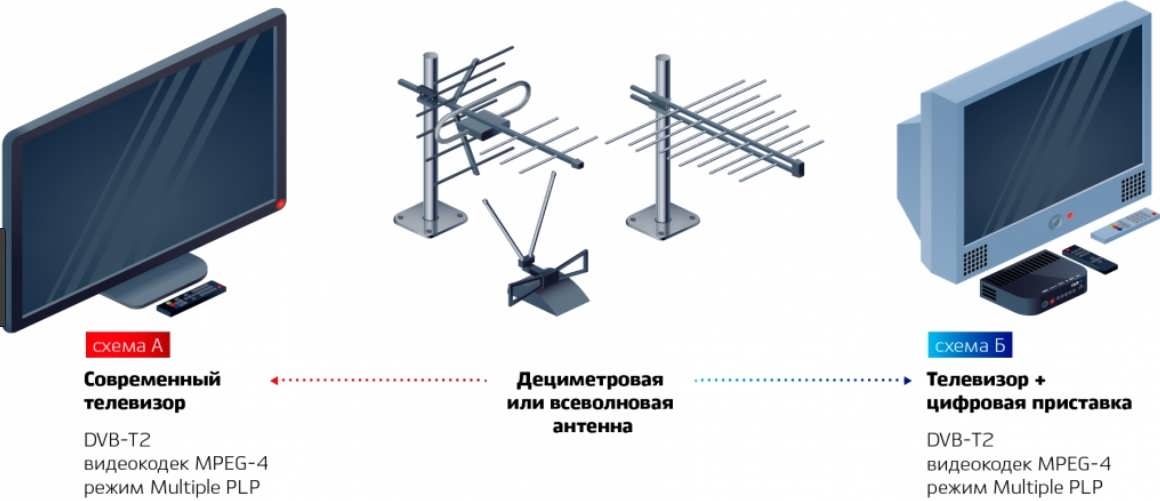
Схема подключения цифровых каналов через приставку и к телевизору со встроенным тюнером
Настройка в автоматическом режиме
Рассмотрим, как настроить каналы на наиболее распространенных в России марках телевизоров:
- У различных серий Samsung различия могут заключаться только в названиях пунктов меню. На Самсунге довольно простой алгоритм настройки — выбираете «Трансляция», дважды нажимаете на «Автонастройка» и запускаете процесс «Пуск». Для эфирного цифрового телевидения выбираете пункт «Антенна» и определяете тип каналов, которые необходимо найти — «Цифровые» или «Цифровые и аналоговые». Рекомендуется выбрать полный поиск, после чего запустите автосканирование. В зоне уверенного приема, для которой характерно большое количество телеканалов, поиск займет до 10-15 минут.
- На телевизорах LG настроить цифровое телевидение также несложно. Воспользуйтесь следующим алгоритмом: выберите пункт «Опции», перейдите в «Настройка» и «Автопоиск». После выбора в качестве источника сигнала внешней антенны начните сканирование. И в этом случае на поиск уйдет до 5–15 минут в зависимости от качества сигнала и особенностей модели телевизора.
- Немного изменен алгоритм настройки ТВ Philips. На Филипсе действуйте в следующей последовательности — выберите в меню раздел «Конфигурация», перейдите в «Установка», отметьте пункт «Настройка канала». Далее нажмите «Автоматическая установка» и «Переустановка каналов». Так же, как и в других телевизорах, выберите источник сигнала «Антенна» и запустите автосканирование по всем диапазонам.
В телеприемниках других брендов алгоритм настройки цифровых каналов практически не отличается и подходит под один из указанных вариантов.
Настройка в ручном режиме
Ручная настройка цифровых каналов DVB T2 в телевизорах со встроенными тюнерами более сложна. В этом случае нужно точно определить и ввести параметры каналов, которые могут отличаться в зависимости от региона. Необходима информация о частоте, модуляции и скорости передачи сигнала. Обращаем внимание — для каждого доступного мультиплекса эти значения разные. Найти весь перечень бесплатных каналов сразу не удастся. По каждому из пакетов необходимо повторить поиск, сохранив результаты предыдущего.
Кстати, если у вас старый телевизор, то и на нем можно смотреть цифровые каналы. Как это сделать читайте здесь.
Общий алгоритм настройки цифровых каналов на телевизорах с тюнерами следующий:
- В меню выберите опцию «Трансляция» и установите в качестве источника сигнала антенну.
- Выбрав пункт «Настройка каналов» перейдите в «Ручную настройку».
- Устанавливаем поиск цифровых каналов и в открывшемся окне нажимаем «Создать».
- Именно на этом этапе вводят необходимые данные о настраиваемых каналов. Обращаем внимание — шаг пропускания (диапазон изменения частоты при поиске) 8 МГц, это значение применяют при поиске как цифровых, так и аналоговых каналов.
- Появившиеся шкалы покажут существующий уровень и качество сигнала. В различных регионах настройка возможна даже при 25-30%, но лучше, чтобы этот показатель был более 50-70%. Для этого настройте положение антенны.
- Более современные телевизоры выполняют полный поиск по указанным данным, сохранение осуществляется уже по завершению сканирования.
- Для устаревших моделей чаще всего характерна следующая последовательность действий — при обнаружении канала высвечивается окно «Сохранить?», после чего подтверждайте или отменяйте команду. Далее изменяете частоту на 8 МГц (шаг пропускания) и запускаете процесс вновь. Эти операции повторяйте до обнаружения всех каналов или при завершении процесса в заданном диапазоне значений.
Ручная настройка может помочь в регионах с неустойчивым сигналом. Но не стоит выбирать такой тип поиска, если вы не уверены в данных по мультиплексам, действующим в вашей местности. Автоматический поиск будет более простым и удобным решением, тем более для новых моделей телеприемников со встроенными цифровыми тюнерами.Редактирование и сохранение каналов после поиска выполняется в стандартном режиме в соответствии с инструкцией по эксплуатации телевизора. Рекомендуется внимательно изучить этот документ, прежде чем приступать к настройке. Это позволит избежать ошибок и разобраться во всех возможностях, доступных вашему телеприемнику.
Читайте также:

